

作者:Vernon Roderick, 最近更新:September 30, 2019
傳輸文件可能很麻煩。 您不僅需要知道如何有效地傳輸文件,而且還必須等待一段時間才能完成文件傳輸。
無論如何,無論何時要傳輸文件,都必須付出一些努力。 幸運的是,我們有機會使用外部硬盤驅動器,從而使文件傳輸更加輕鬆。
然而,關於這種方法出現了許多問題。 這樣的錯誤之一是 外部硬盤驅動器未顯示在磁盤管理中 問題。
對於我們的台式機用戶而言,它可以看作是痛苦的預兆。 簡而言之,它使本來就很煩人的文件傳輸過程更加煩人。
對我們來說幸運的是,有一些方法可以修復此錯誤。 但在此之前,讓我們再談談“外部硬盤驅動器未顯示在磁盤管理中錯誤是。
磁盤管理概述修復外部硬盤驅動器之前的操作未在磁盤管理錯誤中顯示案例1 –外部硬盤驅動器未連接到計算機案例2 –已連接但無法識別外部硬盤驅動器底線
顯示“外部硬盤驅動器未顯示在磁盤管理中”的錯誤主要涉及 磁盤管理 桌面上的功能。 因此,要了解錯誤,了解什麼是至關重要的。 磁盤管理 是。
磁盤管理基本上是一個擴展,允許用戶在Windows中管理其磁盤硬件。 簡而言之,它是Windows用戶可以使用的功能。 另一方面,在所述操作系統的大多數版本中都可以訪問它。
更具體地說,可以在具有Windows 2000,Windows XP,Windows Vista,Windows 7,Windows 8甚至Windows 10的桌面中訪問它。 它使您可以管理硬盤驅動器,包括閃存驅動器,光盤驅動器,內部驅動器,最重要的是外部硬盤驅動器。
這只是證明了解磁盤管理以修復“外部硬盤驅動器未顯示在磁盤管理中“錯誤。
如何進入磁盤管理?
既然您已經了解了磁盤管理的基本知識,那麼這是您首先要問的問題。 幸運的是,您不必橫穿山河就可以使用上述功能。 只需單擊幾下即可輕鬆訪問它。
進入磁盤管理的最常見方法是使用“計算機管理”功能並通過命令提示符。 讓我們從命令提示符開始。
這樣,您就可以訪問磁盤管理可以為您提供的所有功能。 但是首先,您了解磁盤管理的功能嗎?
磁盤管理可以提供許多功能。
顯然,其某些功能涉及“外部硬盤驅動器未在磁盤管理中顯示”錯誤。
目前,重要的是要了解其功能。 因此,這是您可以使用磁盤管理執行的操作的列表:
到目前為止,您應該已經對什麼是磁盤管理有了一個大致的了解。 了解這些信息將幫助您破譯錯誤。
現在,在真正修復“外部硬盤驅動器未顯示在磁盤管理中”錯誤之前,您必須首先知道如何為最壞的情況做準備。
解決此類錯誤可能很麻煩。 但是,這不是您處理我們的主要主題的主要問題。
真正的問題是,如果您嘗試修復此問題,則可能會刪除文件,而不是花費時間和精力。 外部硬盤驅動器未顯示在磁盤管理中 錯誤。
因此,您首先必須確保您有對策以防萬一。 為此,我們將使用 FoneDog數據恢復 工具。
FoneDog數據恢復工具是專門製作的軟件,以便像您這樣的用戶可以存儲丟失的文件。
該工具使您可以恢復由於各種原因而丟失的文件。 簡而言之,只要它曾經在您的設備上使用過,就有可能恢復丟失的文件。
您還可以在台式機,手機甚至數碼相機等不同設備上使用該工具。
最後,您可以恢復不同類型的數據,例如圖像,視頻,文檔,電子郵件,音頻文件等。 最重要的是,FoneDog Data Recovery還支持其大多數格式。
如果您在修復文件時丟失一些文件,將會遇到麻煩 外部硬盤驅動器未顯示在磁盤管理中 錯誤,則必須學習如何使用該軟件。
如果您丟失了一些重要文件,請參考以下指南。
1。 啟動 FoneDog數據恢復 在您的桌面上。 您將獲得一個驅動器列表以供選擇。 在下面 硬盤驅動器 是您桌面上的文件。 在下面 可拆卸驅動器 是連接到桌面的其他設備上的文件。
2。 選擇您要從中恢復文件的驅動器。 將進行掃描。 等待掃描完成,以獲取文件列表。
3。 選擇要恢復的文件。
4。 點擊 恢復。 這樣,您就可以更深入地研究如何解決 外部硬盤驅動器未顯示在磁盤管理中 錯誤而不必擔心情況。
大多數Windows用戶將遇到第一種情況,而不是第二種情況。 這是因為,外部硬盤驅動器功能失常比磁盤管理功能失常容易。
1案例涉及計算機無法讀取外部硬盤驅動器。 當您將外部硬盤驅動器插入USB端口時,就會發生這種情況。
這主要是由外部硬盤驅動器損壞引起的。 但是,有時計算機也會出現故障,您必須對其進行更新才能正常工作。
無論如何,只有幾種方法可以解決“外部硬盤驅動器未顯示在磁盤管理中“錯誤。
面對錯誤時,用戶最常用的解決方案之一就是重新啟動問題原因。 這也是您首先應該做的。
如果發現無法讀取外部硬盤驅動器,則第一個選擇是卸載外部硬盤驅動器,然後將其重新連接到計算機。
為此,您將必須利用 “設備管理器”。 這是你如何做到的:
這樣,您的計算機將嘗試再次讀取外部硬盤驅動器。 這可能會解決問題。
但是,如果“外部硬盤驅動器未顯示在磁盤管理中”錯誤仍然存在,您可能要選擇其他選項。
在假定問題出在外部硬盤驅動器上之前,我們先卸載了外部硬盤驅動器。 但是,有時並非如此。
有時USB端口實際上是“外部硬盤驅動器未顯示在磁盤管理中”錯誤。 因此,此選項涉及USB控制器。
這通常是由USB驅動程序損壞或不穩定引起的。 與以前一樣,您將必須使用 “設備管理器” 解決問題。 這是執行此操作的步驟:
之後,請嘗試再次連接外部硬盤驅動器。 如果仍然無法使用,那麼您別無選擇,只能依靠我們的最後一個選擇。
第一個問題是由外部硬盤驅動器故障引起的,第二個問題是由USB端口損壞引起的,現在我們討論您的計算機配置不正確。
儘管台式機用戶並不完全知道這一事實,但您的計算機實際上可以選擇允許連接外部硬盤驅動器。
可以在 電源選項 您的計算機。 要使用此功能,您必須執行以下步驟:
這樣,“外部硬盤驅動器未顯示在磁盤管理中下次嘗試連接外部驅動器時,應修復該錯誤。
但是,這可能並沒有結束您的痛苦。 有時,即使修復了案例1,也必須修復案例2。
所以現在,我們轉到“外部硬盤驅動器未顯示在磁盤管理中錯誤,其中有更多解決方案。
即使將外部硬盤驅動器連接到計算機之後,計算機仍可能無法識別它。
這就是“外部硬盤驅動器未顯示在磁盤管理中錯誤全在。
成功連接後,由於多種原因,將再次出現問題。 主要的原因之一是由於設備驅動程序過時或損壞。
儘管它與第一種情況相似,但修復它可能會很棘手。
無論如何,以下是解決“外部硬盤驅動器未顯示在磁盤管理中“錯誤。
我們可以想到的第一個選擇是自動解決此問題。 當然,這也是最簡單的方法。
您所要做的就是在計算機上運行疑難解答。 更具體地說,您將必須運行 硬件和設備疑難解答。 要訪問此疑難解答,請按照下列步驟操作:
如果疑難解答程序能夠檢測到問題,則可能無需執行任何操作即可等待解決問題。
但是,如果真是這樣,那就太容易了。 因此,我們將討論其他選擇,以防萬一。
如果案例1涉及卸載 磁盤驅動器, 那麼這次我們將討論這些磁盤驅動器的更新。 該過程類似於我們在前面的部分中討論的過程。
如果您能夠更新驅動程序軟件,那麼很有可能它將在“外部硬盤驅動器未顯示在磁盤管理中”錯誤,否則,您將不得不繼續其他選擇。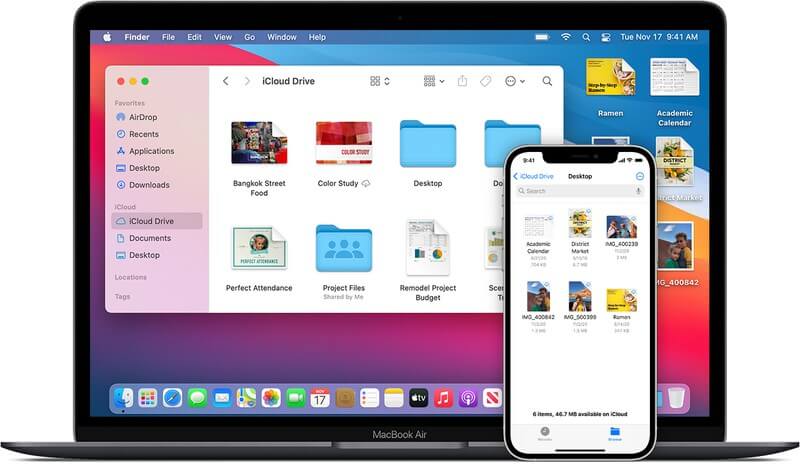
3。 使用其他USB集線器或計算機
有時,您只需要記住該軟件並不總是問題所在。 有時問題可能出在USB端口內。 因此,要解決此問題,您只需選擇另一個USB端口並使用它即可。
繼續執行此操作,直到找到可行的方法為止。 現在,如果所有USB端口都不起作用,則應繼續使用另一台計算機。
但是,如果該計算機仍無法連接您的外部硬盤驅動器,則最好考慮問題出在您的外部硬盤驅動器上。
如果是這種情況,我們還有另外兩種解決方案,其中包括更改驅動器以修復“外部硬盤驅動器未顯示在磁盤管理中“錯誤。
這次,我們將利用 磁盤管理 而不是 “設備管理器”。 由於我們已經在前面的部分中討論瞭如何進入磁盤管理,因此您應該已經知道如何訪問它。
現在剩下要做的就是創建一個新的簡單卷的實際步驟。 但是,您需要滿足一些條件才能這樣做。
內 磁盤管理 在窗口中,您應該看到磁盤號,例如通常是內部硬盤驅動器的磁盤0和通常是外部硬盤驅動器的磁盤1。
如果您看到 未分配 歸因於磁盤1上的屬性,應該可以為磁盤創建新的簡單卷。
您只需要右鍵單擊磁盤,然後選擇New Simple Volume。 之後,一組說明應向您顯示如何繼續執行該過程。
無論如何,最後,您應該可以修復“外部硬盤驅動器未顯示在磁盤管理中”錯誤。 如果沒有,那麼您應該選擇我們的最後選擇。
如前所述,您必須首先確保 未分配 屬性在磁盤1上。 由於有時該屬性不存在,因此您必須格式化驅動器。
這個過程很簡單。 您只需要轉到“磁盤管理”,右鍵單擊“磁盤1”,然後選擇 格式… 之後,您必須重新輸入 卷標 並指定其他詳細信息。 然後,選中與 執行快速格式。 最後點擊 OK.
此後,您無需再執行任何操作,只需等待格式化過程完成即可。
這樣可以保證您“外部硬盤驅動器未顯示在磁盤管理中錯誤不再。
儘管在很多情況下,“外部硬盤驅動器未顯示在磁盤管理中可以打擊,請務必記住,每個問題都有解決方案。
無論您的情況屬於Case 1類別還是Case 2,您始終可以選擇。 歸根結底,您已經學到了很多關於錯誤和磁盤管理的知識。
現在,如果您遇到有關外部硬盤驅動器的任何問題,則由於現在對磁盤管理有所了解,因此可以更輕鬆地對其進行修復。
發表評論
留言
熱門文章
/
有趣無聊
/
簡單難
謝謝! 這是您的選擇:
Excellent
評分: 4.7 / 5 (基於 62 個評論)